win10电脑alt键自动锁定怎么办?win10解除alt键自动锁定教程
有些win10小伙伴有着经常使用到alt键的习惯,可是经常使用一会就会发现alt键被自动锁定了,导致所有需要它的快捷方式都无法正常运行,那么我们应该怎么做才能够解除alt键的自动锁定,针对这个问题,本期的win10教程就来和广大用户们分享解决方法,希望今天系统之家分享的内容可以帮助更多人解决问题。
win10解除alt键自动锁定方法介绍:
1、Win+R键打开程序运行框,输入control,点击确定按钮。

2、打开控制面板后,在类别处点击大图标。
3、找到“轻松使用设置中心”,点击进入。
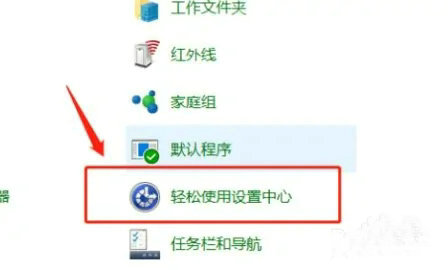
4、找到“使键盘更易于使用”选项,点击进入。
5、检查是否勾选了“启用粘滞键”,如果启用了就取消勾选即可。
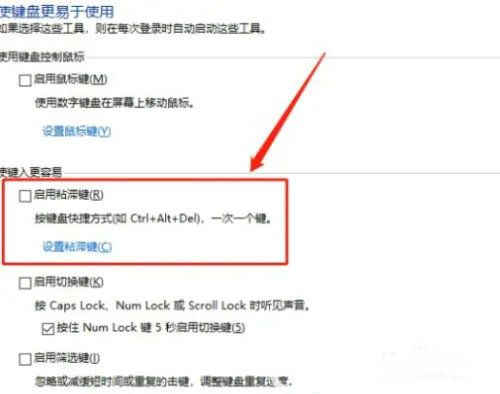
相关文章
- win10文件名乱码但内容正常怎么办?
- win10内存不足玩游戏闪退经常闪退怎么解决?
- win10任务栏假死怎么办?win10任务栏经常假死解决方法
- win10右键菜单怎么添加加密功能?win10右键添加加密选项方法
- win10怎么设置专注助手优先级?win10专注助手优先级设置方法
- win10电脑开机一直卡在欢迎界面怎么解决?
- win10按w弹出手写笔怎么办?win10一按w键弹出手写笔解决方法
- win10网络ID显示灰色无法使用怎么解决?
- win10忘记开机密码怎么解除?win10开机密码忘记进入系统教程
- win10怎么自由摆放桌面图标?win10桌面图标自定义摆放教程
- win10怎么开启全屏开始菜单?win10启用全屏开始菜单教程
- win10鼠标光标突然变大怎么解决?win10鼠标光标变大解决方法
- win10笔记本Fn键锁定怎么解除?win10解除Fn键操作方法
- win10鼠标指针轨迹怎么关闭?win10关闭鼠标轨迹方法
- win10如何设置低电量提醒?win10笔记本设置低电量提示方法
- win10怎么关闭提示音?win10关闭设备弹出提示音方法
